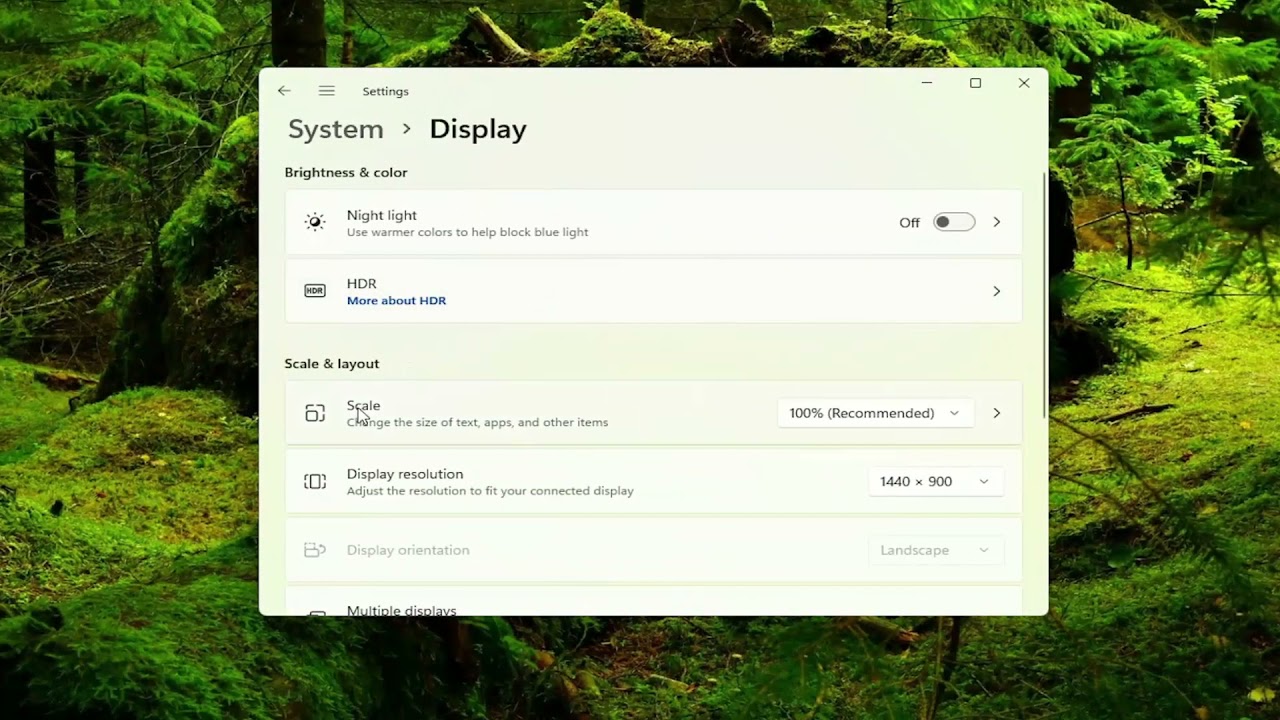
En el tutorial de hoy les mostraré cómo tomar capturas de pantalla de alta resolución en su computadora con Windows 11. Este proceso será bastante sencillo, así que sin más preámbulos, ¡vamos a comenzar!
Paso 1: Abrir Configuración
Lo primero que deben hacer es abrir el icono de búsqueda y buscar Configuración. Debería aparecer el resultado Configuración. Haz clic para abrirlo.
Paso 2: Seleccionar la opción Pantalla
En la ventana de Configuración, selecciona la opción Pantalla.
Paso 3: Ajustar la escala y la frecuencia de actualización
Bajo el apartado Escala, asegúrate de que no haya ninguna configuración establecida en Escala personalizada. Debe estar en blanco.
A continuación, haz clic en Pantalla avanzada y asegúrate de elegir una frecuencia de actualización lo más alta posible.
Paso 4: Verificar HDR
Si tu monitor admite HDR, haz clic en la opción HDR y asegúrate de que esté activada. Si no puedes activarla, no te preocupes, puede que tu monitor no sea compatible.
Paso 5: Tomar la captura de pantalla
Para tomar una captura de pantalla, puedes presionar la tecla Print Screen en tu teclado. Si no tienes esa tecla, también puedes buscar en el menú de búsqueda las aplicaciones Herramienta de recorte o Recortar y anotar. Puedes abrir cualquiera de estas aplicaciones para tomar una nueva captura de pantalla.
Eso es todo, un proceso bastante sencillo. Gracias por ver este breve tutorial y espero que te haya sido útil. ¡Nos vemos en el próximo tutorial, adiós!
